Materiał na Adobe Lightroom Classic specjalnie dla Radozhiva przygotowane Aleksander Oniszczenko (facebook).

Aktualizacja narzędzi maskowania/zaznaczania w programach Lightroom i Photoshop. Notatka od czytelnika Radozhiva
Dobry czas, czytelnicy Radozhivy! jestem z tobą Aleksander Oniszczenko.
Głównym wydarzeniem minionego tygodnia w świecie oprogramowania do edycji zdjęć była aktualizacja przez Adobe flagowych produktów fotograficznych: Lightroom i Photoshop. Jest kilka zmian, ale najważniejsza to oczywiście radykalna aktualizacja narzędzi do tworzenia masek/selekcji. Zmieniła się sama koncepcja ich pracy. To rzadki przypadek, kiedy prawie wszyscy, którzy piszą o tych programach, entuzjastycznie przyjęli zmiany. Może ja też.
Zanim zaczniesz mówić o konkretnych narzędziach, powinieneś zrozumieć, jak zmieniła się koncepcja pracy z selekcjami, co zrobimy w tej publikacji. A w kolejnym opowiem szczegółowo o możliwościach i interfejsie nowych narzędzi w Lightroomie.
Narzędzia zaznaczania są obecne w Lightroomie od dłuższego czasu, były trzy: filtr gradientowy (Graduated Filter), filtr promieniowy (Filtr promieniowy) i pędzel dopasowujący (Adjustment Brush). Sprawdziły się świetnie, ale nie pozwoliły wydobyć, powiedzmy, krawędzi nieba na tle drzew porośniętych liśćmi. Adobovtsy zrozumiał to i jesienią 2017 roku rozszerzył funkcjonalność tych narzędzi, dodając możliwość udoskonalenia już utworzonego wyboru poprzez zastosowanie automatycznego maskowania jasnością lub kolorem.
To podejście było ograniczone, więc w październiku 2021 zmieniono koncepcję. Obecnie w Lightroomie dostępnych jest osiem niezależnych narzędzi selekcji (ryc. 02):
- Wybierz temat (wybór obiektu)
- Wybierz niebo (wybór nieba)
- Pędzel (pędzel)
- Gradient liniowy (gradient liniowy)
- Gradient promieniowy (gradient promieniowy)
- Zakres kolorów (zakres kolorów)
- Zakres luminancji (zakres jasności)
- Zakres głębokości (zakres głębokości)
Dwie pierwsze metody to nowe automatyczne narzędzia oparte na sztucznej inteligencji Adobe AI Sensei, które sprawiają, że zaznaczanie/maskowanie obiektu lub nieba jest szybsze, łatwiejsze i dokładniejsze.
Narzędzia od trzeciego do piątego to dobrze znany pędzel, gradient liniowy i gradient promieniowy. Ich nazwy uległy zmianie, ale funkcje każdego narzędzia pozostają takie same.
Narzędzia od szóstego do ósmego były również obecne w Lightroom Classic v10, ale tylko jako opcja modyfikacji masek tworzonych przez narzędzia od trzeciego do piątego.
Narzędzie Zakres głębokości najprawdopodobniej będzie dla Ciebie nieaktywne, ponieważ. działa tylko w przypadku aparatów RAW, które obsługują tę opcję.
Każdego z tych narzędzi można używać samodzielnie lub w dowolnej kombinacji z innymi. Jeśli utworzysz kilka różnych selekcji, możesz ustawić trzy różne sposoby ich interakcji: Dodaj (dodawanie), Odejmij (odejmowanie) i Przecięcie (przecięcie).
Dla tych, dla których te terminy nie są oczywiste, przygotowałem ich wizualizację (animowane slajdy 03, 04 i 05).
„Dodaj” (dodanie) dwóch wyborów:
„Odejmowanie” (odejmowanie) dwóch wyborów:
„Przecięcie” (przecięcie) dwóch wyborów:
W ten sposób mamy osiem niezależnych narzędzi, które mogą wchodzić w interakcje na trzy różne sposoby. Taka organizacja maskowania sprawia, że jest niezwykle elastyczny i pozwala na szybką i dokładną pracę.
Pokażę to w praktyce. Na ryc. 06 dwie osoby są sfotografowane na tle jasno oświetlonego urzędu pocztowego. Jasność tła zaburza percepcję twarzy postaci. Zadanie: podświetlić ścianę, aby nieco ją przyciemnić i nieco zmniejszyć nasycenie. Osoby na pierwszym planie nie wymagają korekty:
Wcześniej problem można było rozwiązać, rysując zaznaczenie pędzlem z aktywną opcją „Automatyczna maska”. Lub przeciągnij gradient od góry do dołu na całej ścianie, a następnie użyj pędzla w trybie „Wymaż”, aby usunąć zaznaczenie z głów ludzi. Wadą obu metod jest ręczna praca pędzlem, która wymaga zarówno czasu, jak i umiejętności.
Teraz pokażę możliwości zaktualizowanych narzędzi:
- Korzystamy z narzędzia Wybierz temat. Automatycznie, szybko i dokładnie wybiera oba kształty na PCB.
- Odwróć wynikowy wybór. Teraz mamy zaznaczoną całą ramkę z wyjątkiem kształtów.
- Kliknij przycisk Odejmij (odejmowanie) i wybierz narzędzie Gradient liniowy. Przeciągamy go od dołu do góry, wybierając wszystko poniżej górnej krawędzi ośnieżonej deski za ludźmi. Przy ustawionej metodzie interakcji (Odejmowanie) selekcja stworzona w tym kroku zostanie odjęta od tej utworzonej w kroku 2. W efekcie otrzymamy dokładny wybór ściany w tle, który nie ma wpływu na ludzi. Nie była wymagana ręczna praca z pędzlem.
Wszystkie etapy procesu obrazuje animowany slajd 07. Dla wygody jego klatki są ponumerowane od 1 do 7:
Oczywiste jest, że Select Subject i Select Sky, podobnie jak inne automatyczne narzędzia, nie zawsze zapewniają idealny wynik. Jednak w zdecydowanej większości przypadków ich praca jest całkiem zadowalająca. Na ryc. Rysunek 08 przedstawia wybór utworzony przez Select Subject, a wstawka pokazuje zbliżenie ramienia dziewczyny. Widać, że LR z powodzeniem poradził sobie nawet z tak trudnym zadaniem:
Złożoność kończy się tam, gdzie zaczyna się zrozumienie. Mam nadzieję, że podane informacje pomogą w szybkim uporaniu się z nową wersją narzędzi. W kolejnym wpisie szczegółowo opiszę interfejs i działanie narzędzi Luminance Range i Color Range.
PS Nagłówek publikacji pokazuje moment tworzenia selekcji z wykorzystaniem zakresu luminancji. Oto jego większa wersja:
Więcej materiałów od czytelników Radozhiva tutaj.

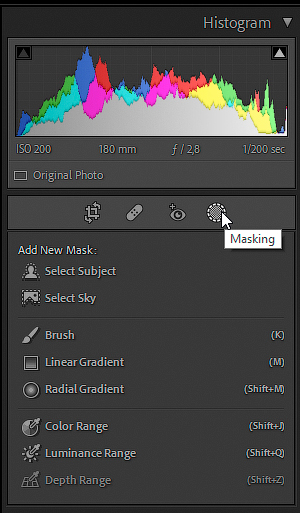
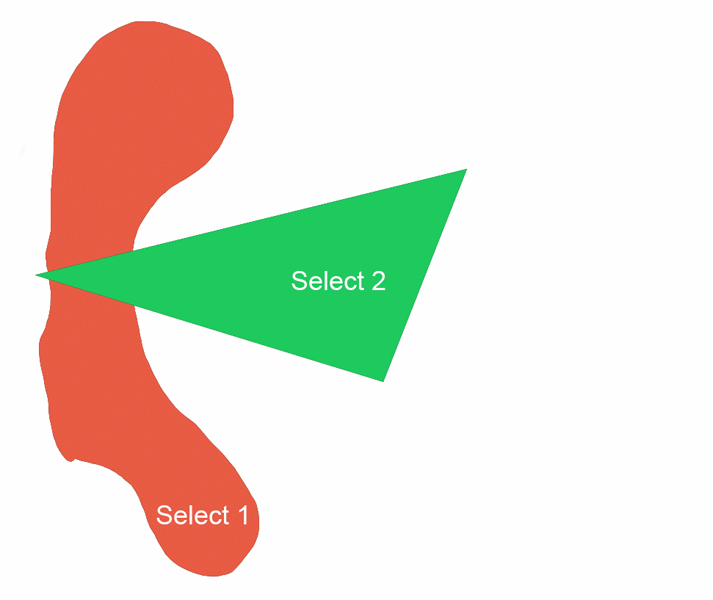
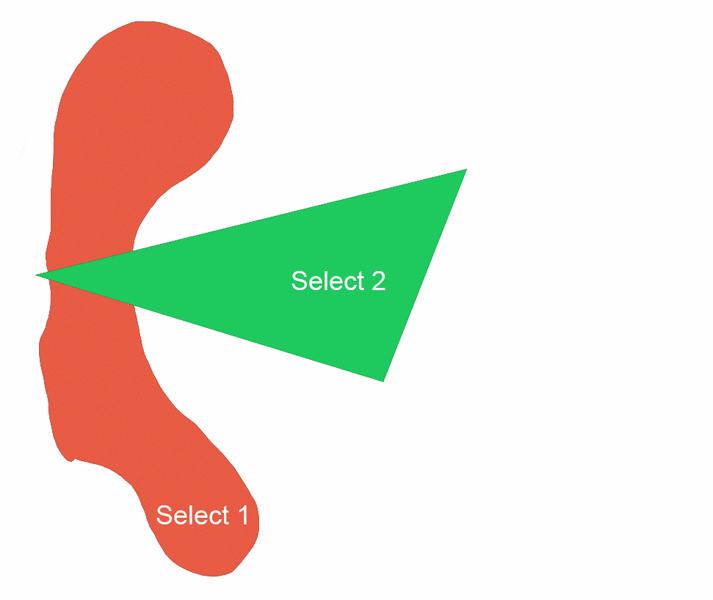
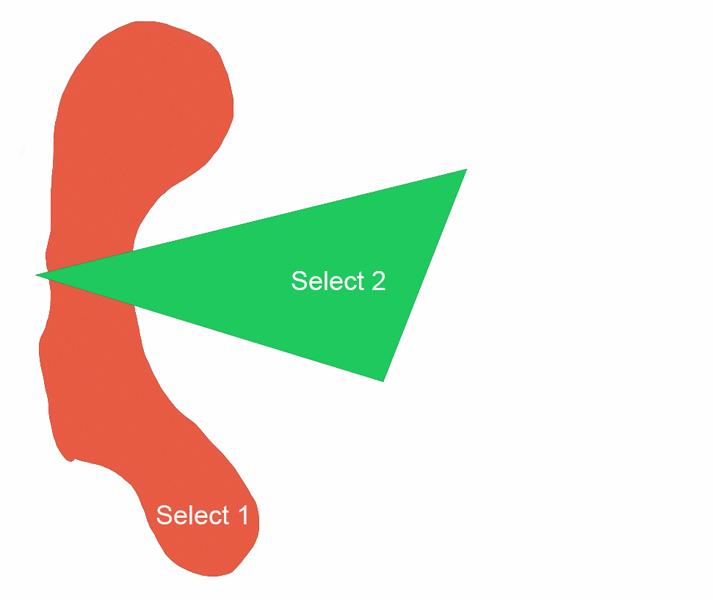

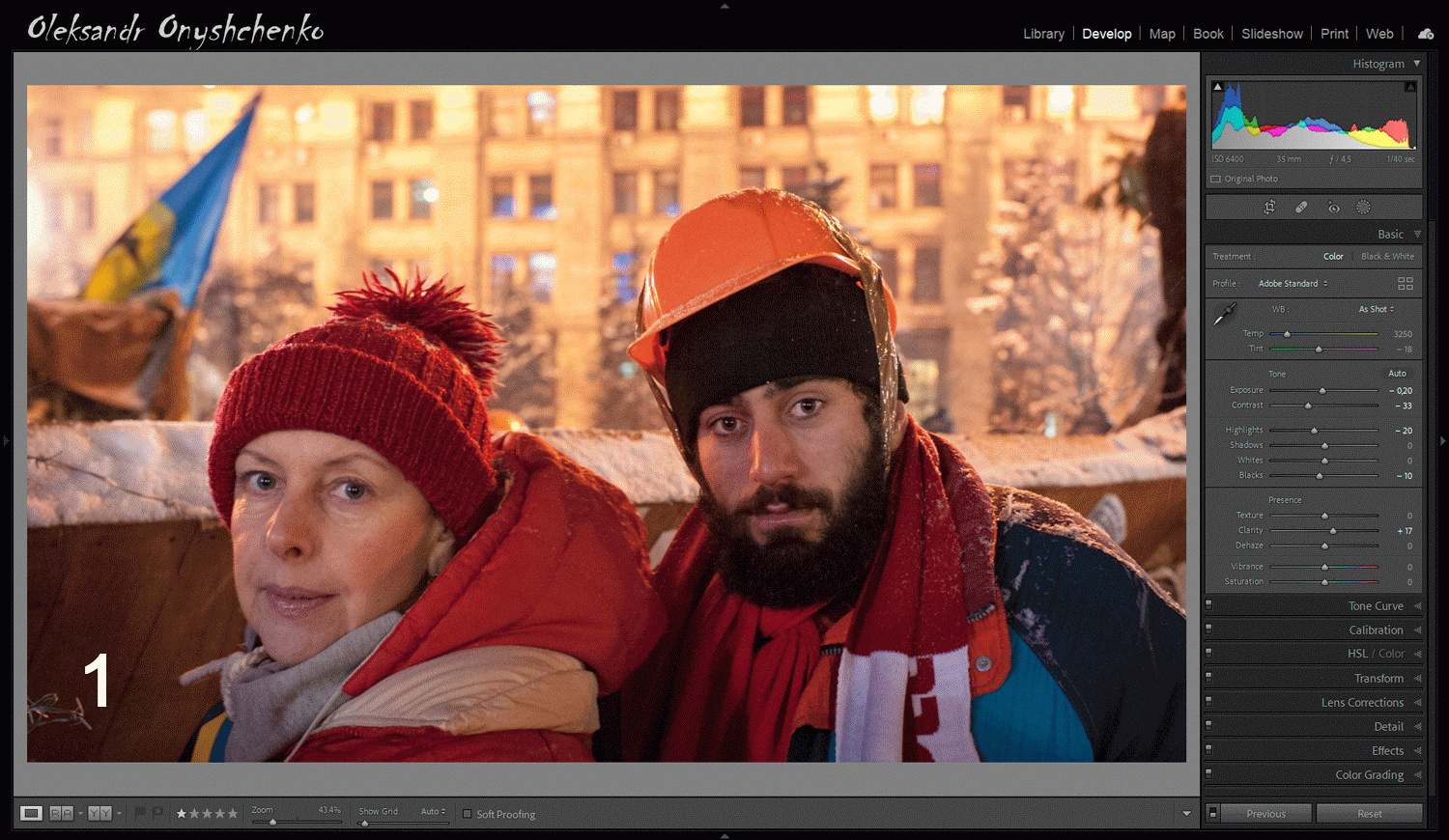
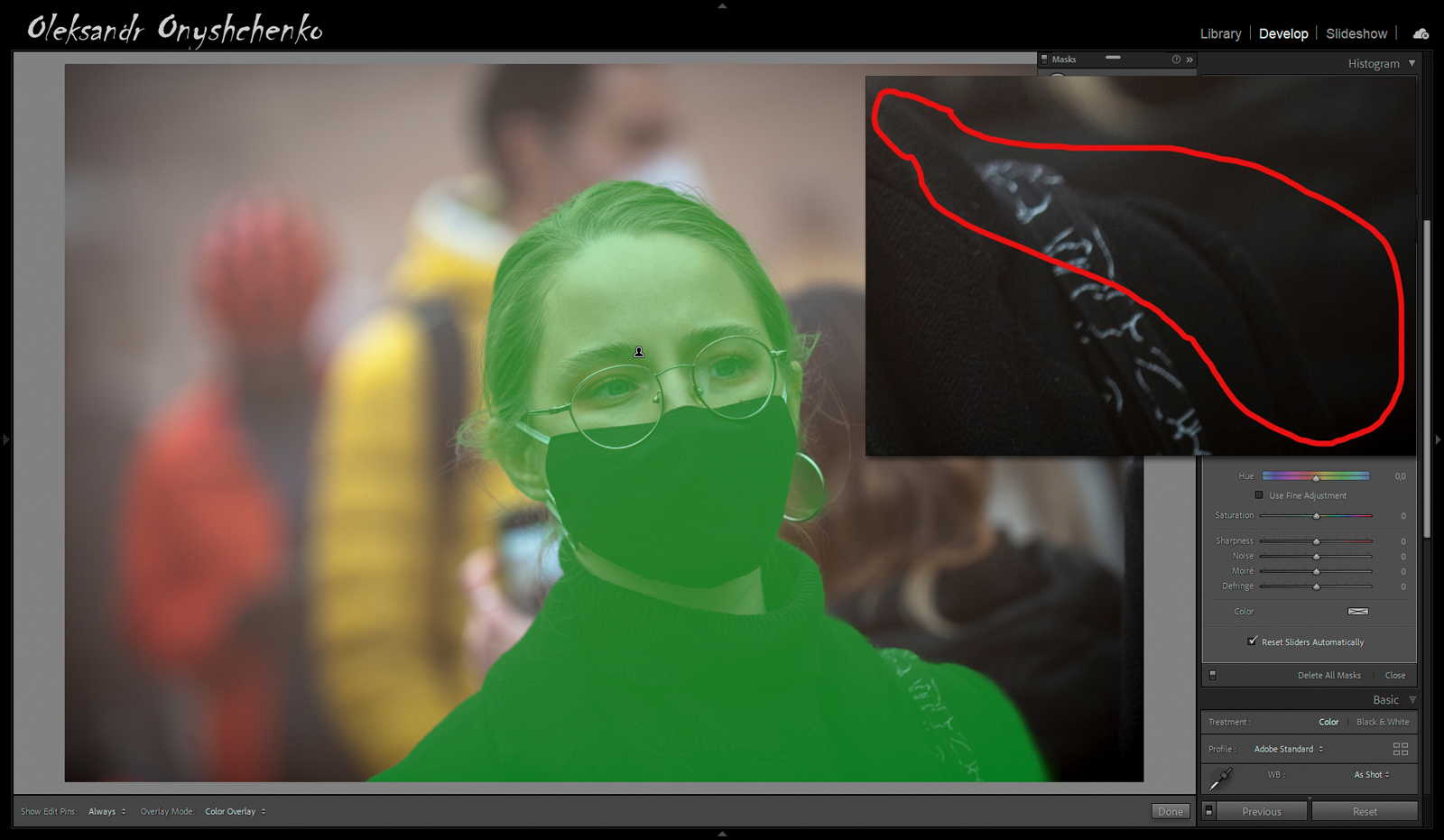
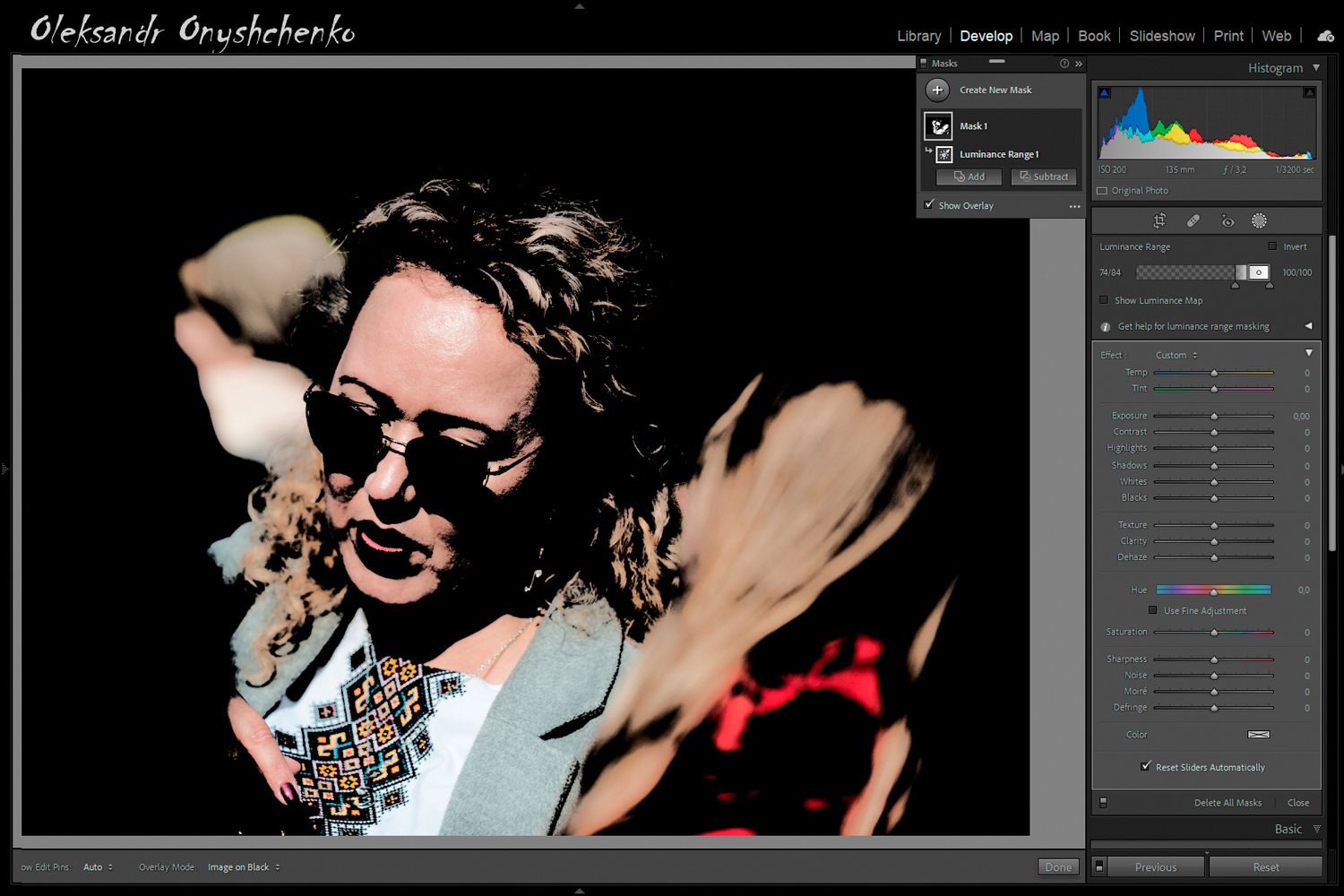

Bardzo ciekawe funkcje, chcę zaktualizować, ale czy ktoś spotkał się z nieprzyjemnymi błędami w wersji 11, czy też wydanie jest stabilne i nie można się doczekać, aż zostanie „wstrzyknięte”?
Studiując nowe pozycje, od kilku dni intensywnie pracuję w LR 11. Nie zauważyłem żadnych błędów. Ponadto jest szybszy niż 10, co jest bardzo zauważalne zaraz po przejściu.
Ponadto podczas konwersji katalogu zapisywana jest również jego stara wersja, co w razie potrzeby ułatwia cofnięcie.
Najważniejsze, że po instalacji się uruchamia.
Dla mnie (i wielu innych) podczas uruchamiania wyświetla się: „Błąd: „Ustaw punkt wejścia procedury ThreadDescription nie znaleziony w DLL C:\Program Files\Adobe\Adobe Lightroom Classic\Headlights.dll”. Jak rozumiem, zależy to od funkcji (wersje, zestawy itp.) systemu Windows.
Jeszcze chwila - jeśli chcesz, aby Twój katalog w wersji 10 został „przechwycony” i przekonwertowany do wersji 11, to JEŚLI wyskoczy jakieś okienko, kliknij „Kup”, a katalog zostanie przekonwertowany.
Moja uczennica to miała, ale jakoś to przezwyciężyła. Użyłem czegoś stąd:
https://mywebpc.ru/windows/tochka-vxoda-ne-najdena-v-biblioteke-dll/
Alexander, dzięki za artykuły (bez nich po prostu przegapiłbym wiadomości). Siedziałem ponad 10 idealnie. Rzeczywiście, mnóstwo nowych gadżetów. Działa zauważalnie szybciej niż 10k.
Cieszę się, że to było pomocne. Jak mówią „Nie przełączaj się!” :o)
Osobny polubienie do zdjęcia historycznego.
Tak, trochę rozmawialiśmy.
Czy możesz mi powiedzieć, jak mogę to zrobić, aby po wybraniu pędzla pozostał wybrany i nie zamykał się, gdy przechodzę do następnego zdjęcia?. W starej lightroomie było tak, jak nie naciśniesz słowa gotowy, to możesz przejrzeć wszystkie zdjęcia na raz jednym pędzlem...ale teraz muszę wejść i za każdym razem wybierać ponownie.. Przyzwyczaiłem się do robienia tej samej akcji na wszystkich zdjęciach od razu jednym pędzlem ... a teraz za każdym razem zamyka okno z tymi maskami i trzeba wciskać znak plusa lub pędzel i wybierać pędzel po każdym zdjęciu . ... nie znalazłem żadnego ustawienia, żeby to jakoś wyłączyć ((
Nie jestem pewien, czy dobrze cię zrozumiałem, Kochanie. Skontaktuj się ze mną poprzez wiadomość na mojej stronie (link na początku posta). Myślę, że mogę ci pomóc.